27/1/09
 Ubuntu 8.10 instalación y más
Ubuntu 8.10 instalación y más
Hola amigos! Hace tiempo que no me curro un tutorial, bien, pues esta vez os traigo una recopilación de tutoriales encontrados por la web, para instalar este sistema operativo y dejarlo con un aspecto visual bastante atractivo... todo de manera gráfica, sin tediosos comandos.
Continua leyendo...
Empezaremos consiguiendo una distribución, la podéis bajar una imagen CD desde la web oficial Ubuntu.com., grabáis la imagen en un CD, reinicias el ordenador, entráis en la bios y configurarla para que arranque desde CD... si no sabéis llegar hasta aquí te recomiendo que leas el manual de tu placa base (si no lo tienes... google).
La instalación es sencilla, superpiwi lo explica de maravilla en el siguiente vídeo:
Fácil, no?
Una vez instalado, ¿que hacemos para darle un estilo atractivo?
Primero comprobar que el sistema operativo reconoce bien nuestra tarjeta gráfica.
Vamos a Sistema>Administración>Controladores de hardware. En mi caso, tengo una GFORCE GTX260 de NVIDIA y veo que ha encontrado un controlador privado, pero no esta usándolo, pues nada lo habilito y listo. Nos pedirá la contraseña.
Antes de reiniciar vamos a Sistema>Preferencias>Apariencia, pestaña de Efectos visuales, elegimos normal.
Ahora vamos a Aplicaciones>Añadir y quitar... En la casilla buscar escribimos: compiz y pulsamos intro.
Nos saldrá una lista, seleccionamos la primera aplicación (Configuración de efectos de escritorio avanzados (ccsm)). Pulsamos Aplicar cambios.
(NOTA: si alguna vez queréis instalaros algo en Ubuntu y no controláis el tema de los comandos, antes de volveros locos por foros, buscar primero si está en Aplicaciones>Añadir y quitar...)
Una vez instalado volvemos a Sistema>Preferencias>Administrador de Opciones CompizConfig
En Escritorio seleccionamos las casillas Desktop Cube, Rotate Cube, si quieres más efectos escoger los que queráis en la parte de Efectos.
Este vídeo en ingles explica todo lo dicho...
Para que tenga el aspecto de cubo tendremos que crear 4 escritorios en el área de trabajo. Para hacer eso vamos a la esquina inferior derecha de la pantalla y sobre el área de trabajo, hacemos click derecho>Preferencias ponemos columnas 4, filas 1.
Finalmente un vídeo ejemplo (este es mio :D)
Algunos comandos:
Rotar el cubo: Contol + Alt y mover el ratón.
Ver todos los escritorios desplegados: Control + Alt + flecha abajo
Cambiar aplicación estilo 3D: botón windows + Tab
P.D. Para otra ocasión os diré como instalar la barra de tareas estilo mac. ;)
Espero que os haya servido de ayuda.
Continua leyendo...
Empezaremos consiguiendo una distribución, la podéis bajar una imagen CD desde la web oficial Ubuntu.com., grabáis la imagen en un CD, reinicias el ordenador, entráis en la bios y configurarla para que arranque desde CD... si no sabéis llegar hasta aquí te recomiendo que leas el manual de tu placa base (si no lo tienes... google).
La instalación es sencilla, superpiwi lo explica de maravilla en el siguiente vídeo:
Fácil, no?
Una vez instalado, ¿que hacemos para darle un estilo atractivo?
Primero comprobar que el sistema operativo reconoce bien nuestra tarjeta gráfica.
Vamos a Sistema>Administración>Controladores de hardware. En mi caso, tengo una GFORCE GTX260 de NVIDIA y veo que ha encontrado un controlador privado, pero no esta usándolo, pues nada lo habilito y listo. Nos pedirá la contraseña.
Antes de reiniciar vamos a Sistema>Preferencias>Apariencia, pestaña de Efectos visuales, elegimos normal.
Ahora vamos a Aplicaciones>Añadir y quitar... En la casilla buscar escribimos: compiz y pulsamos intro.
Nos saldrá una lista, seleccionamos la primera aplicación (Configuración de efectos de escritorio avanzados (ccsm)). Pulsamos Aplicar cambios.
(NOTA: si alguna vez queréis instalaros algo en Ubuntu y no controláis el tema de los comandos, antes de volveros locos por foros, buscar primero si está en Aplicaciones>Añadir y quitar...)
Una vez instalado volvemos a Sistema>Preferencias>Administrador de Opciones CompizConfig
En Escritorio seleccionamos las casillas Desktop Cube, Rotate Cube, si quieres más efectos escoger los que queráis en la parte de Efectos.
Este vídeo en ingles explica todo lo dicho...
Para que tenga el aspecto de cubo tendremos que crear 4 escritorios en el área de trabajo. Para hacer eso vamos a la esquina inferior derecha de la pantalla y sobre el área de trabajo, hacemos click derecho>Preferencias ponemos columnas 4, filas 1.
Finalmente un vídeo ejemplo (este es mio :D)
Algunos comandos:
Rotar el cubo: Contol + Alt y mover el ratón.
Ver todos los escritorios desplegados: Control + Alt + flecha abajo
Cambiar aplicación estilo 3D: botón windows + Tab
P.D. Para otra ocasión os diré como instalar la barra de tareas estilo mac. ;)
Espero que os haya servido de ayuda.
Suscribirse a:
Enviar comentarios (Atom)
Temas
Seguidores
Blog Archive
-
►
2011
(19)
- ► septiembre (1)
-
►
2010
(75)
- ► septiembre (6)
-
▼
2009
(161)
- ► septiembre (3)
-
►
2008
(197)
- ► septiembre (13)
Frikis
Bidi
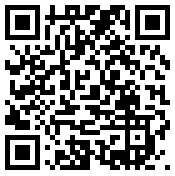
Blogs amigos
-
Cambios disruptivosHace 5 años
-
DESCUENTOSHace 15 años

3 comentarios:
WEEEEEEE
es lo que mas me gusta del linux, lastima que mi tarjeta ATI no funcione (o no sepa hacerla funcionar como deberia) y que mi micro AMD sea de 64 bits, y me de problemas en algunas cosas.....
Siempre q formateo el pc, empiezo con ubuntu, pero al final me lo dejo.
Muy buen tutorial queridisimo compañero
yo tampoco conseguí hacer funcionar mi gráfica en el ubuntu 8.04, pero en esta nueva versión ha ido todo rodado.
El tema de los 64 bits, a mi también me daba problemas, pero sobretodo los vídeos online y aplicaciones Java, por lo que opte por instalarme esta vez la versión de 32... la misma que con Windows Xp
Ahora cada vez que arranco el Windows Xp es como dar un paso atrás
Va, que me voy a poner con ubuntu...que lo he puesto en el CV i ara mem toca aprender!
Publicar un comentario